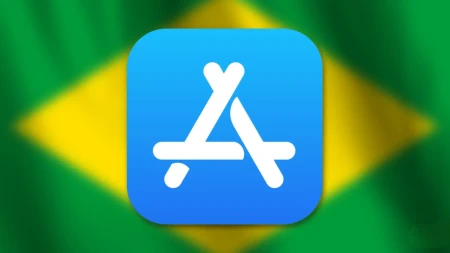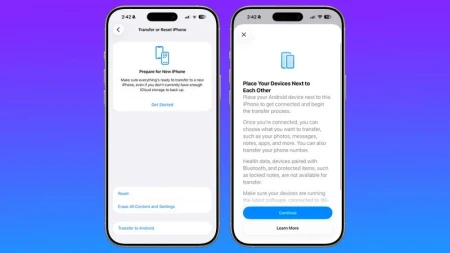كيف توصل أذرع تحكم PS4 و Xbox One بأجهزة iPad/ iPhone/ Mac/ Apple TV ؟
كيف توصل أذرع تحكم PS4 و Xbox One بأجهزة iPad/ iPhone/ Mac/ Apple TV ؟
أصبح اللعب على الهواتف الذكية جزء أساسي من تجربة المستخدمين بل اتجهت بعض الشركات لتطوير هواتف مخصصة للألعاب لتقديم تجربة أكثر احترافية فمجتمع اللاعبين على الهواتف الذكية لم يعد بالصغير. وتعتبر هواتف iPhone وأجهزة أبل اللوحية iPad واحدة من أكثر الأجهزة استخداماً في الألعاب ليس لأنها موجهة لتلك الفئة من المستخدمين ولكن بسبب معالجاتها المميزة والأداء الفريد التي تقدمه.
المشكلة الوحيدة التي تواجه اللاعبين على تلك الأجهزة هي أن الاعتماد على لمس الشاشة ليس أفضل ما يمكن تجربته أثناء اللعب فبسهولة يمكن لإصبع المستخدم أن ينزلق أو يشعر بسخونة الهاتف كما أن حجم الأجهزة اللوحية الكبير ليس مريحاً في الاستخدام حيث لا تصل الأصابع إلى كافة أجزاء الشاشة.
لحسن حظ المستخدمين أعلنت أبل خلال مؤتمرها السنوي للمطورين WWDC 2019 أنها ستدعم أذرع تحكم PlayStation 4 و Xbox One بداية من تحديث iOS 13 ليكون المستخدمين قادرين على توصيلهما بسهولة ليعملا كأداة تحكم داخل الألعاب دون أي وصلات أو تطبيقات وسيطة.
تأتي تلك الخطوة من أبل تزامناً مع اقنرابموعد إطلاق خدمة أبل للألعاب الجديدة Apple Arcade التي ستعمل من خلال اشتراك شهري/ سنوي مقابل تقديم باقة كبيرة من الألعاب. وفيما يلي نشرح لكم كيفية توصيل أذرع التحكم بهواتف iPhone وأجهزة iPad اللوحية.
كيف توصل أذرع تحكم PlayStation 4 بأجهزة iPhone و iPad ؟
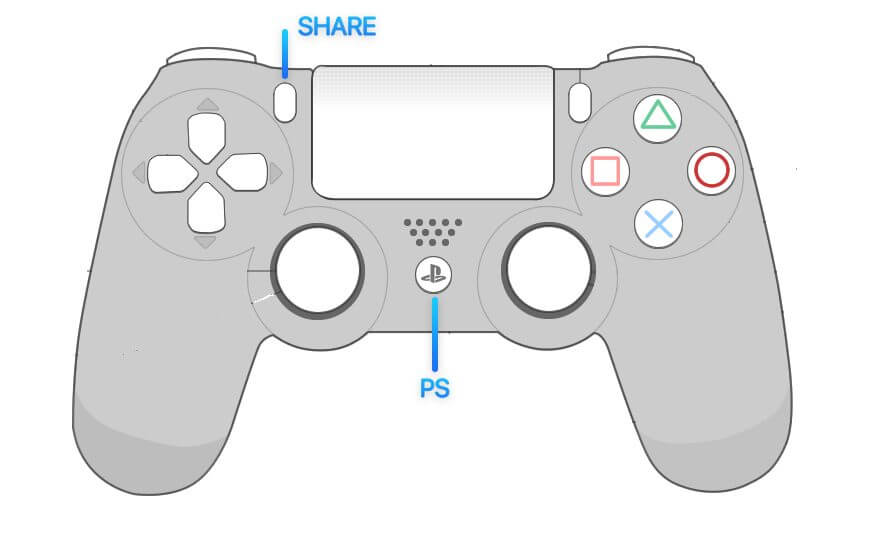
- أولاً تأكد أن هاتفك أو جهازك اللوحية يعمل بتحديث iOS 13 أو iPadOS 13. النظام لم يتم إطلاقه بشكل نهائي حتى الآن ولكن إذا كنت من مستخدمي النسخة التجريبية الأخيرة فيمكنك استكمال الخطوات القادمة أما إذا كان هاتفك يعمل بأحد إصدارات iOS 12 فانتظر وصول التحديث بعد أقل من 10 أيام.
- ثانياً اتجه إلى إعدادات الهاتف ثم إعدادات البلوتوث.
- اترك الهاتف ثم اتجه إلى ذراع تحكم PS4 واضغط على أزرار Share و PS في نفس الوقت.
- استمر في الضغط لمدة 5 ثوانٍ حتى يبدأ الذراع الإضاءة الزرقاء.
- ثالثاً عُد إلى هاتفك وستجد في قائمة البحث عن أجهزة البلوتوث ذراع تحكم PS4 تحت اسم DUALSHOCK 4 Wireless Controller.
- قم بالاتصال بذراع التحكم واستمتع بمجموعة كبيرة من الألعاب.
عند الانتهاء من اللعب يمكنك إغلاق ذراع التحكم من خلال الضغط على أزرار Options و PS في نفس الوقت أو ببساطة قم بقطع الاتصال من خلال إعدادات البلوتوث.
يمكن تكرار تفس الخطوات مع أجهزة التلفاز الذكي من أبل Apple TV من خلال التوجه إلى Settings --> Remotes and Device --> Bluetooth وتكرار نفس الخطوات السابقة.
اطلع أيضا على : كيفية تشغيل يد ps4 على الاندرويد (برنامج تشغيل الذراع)
كيف توصل أذرع تحكم Xbox One بأجهزة iPhone و iPad ؟
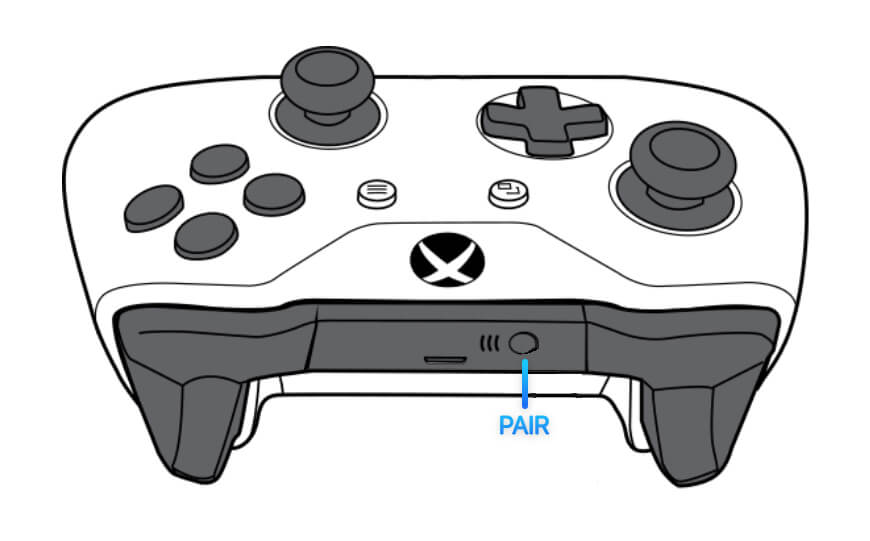
- أولاً وبخلاف التأكد من أن جهزاك بعمل بنظام iOS 13 يجب التأكد من أن ذراع التحكم الخاص بك يدعم الاتصال بالبلوتوث لأن بعض أذرع تحكم Xbox لا تدعم الاتصال عبر البلوتوث.
- ثانياً اتجه إلى إعدادات الهاتف ثم إعدادات البلوتوث.
- ثالثاً قم بتشغيل ذراع تحكم Xbox One من خلال الضغط على زر Xbox المتواجد في منتصف الذراع ثم اضغط باستمرار على زر الاتصال أو Pair المتواجد فوق منفذ الشاحن كما هو موضح في الصورة في الأعلى.
- أستمر في الضغط لمدة 5 ثوانٍ حتى تبدأ علامة Xbox في الإنارة.
- رابعاً عُد إلى هاتفك وستجد في قائمة البحث عن أجهزة البلوتوث ذراع تحكم Xbox One تحت اسم Xbox Wireless Controller.
- قم بالاتصال بذراع التحكم واستمتع بمجموعة كبيرة من الألعاب.
كيف توصيل أذرع التحكم بأجهزة Mac ؟
تدعم أجهزة Mac التي تعمل بنظام macOS Catalina أذرع تحكم Xbox One و PS4 ويمكن توصليها من خلال التجاه إلى System Preferences ثم Bluetooth Menu وتكرار نفس الخطوات السابقة.
عند توصيل أي من ذراعي التحكم ستقوم الألعاب على أي من أنظمة iOS, iPadOS, macOS أو TVOS بالتعرف على نوع ذراع التحكم تلقائياً دون أي إعدادات مسبقة. بعض الألعاب قد تتيح للمستخدمين إعادة ضبط الأزرار بناء على رغبتهم ولكن هذه ليست القاعدة العامة لكافة الألعاب.
الألعاب الداعمة
ستعمل أذرع تحكم PS4 و Xbox One على كافة الألعاب التي تدعم خاصية MFi والتي يصل عددها إلى 1393 لعبة أبرزهم: لعبة Asphalt 9 ولعبة Fortnite ويمكنكم من هنا تحميل فورت نايت في متجر تطبيقات أبل بعد حذفها . ويمكنكم الاطلاع على القائمة الكاملة للألعاب من خلال الرابط التالي: MFi Games.